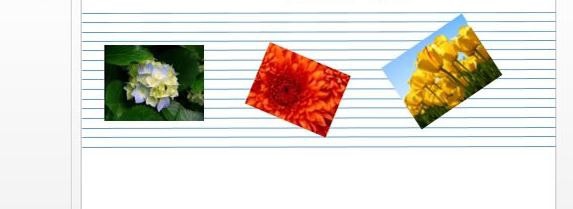1、打开想要插入直线底纹衬托的文档

2、在主界面中点击“插入”→“图像”→“图片”
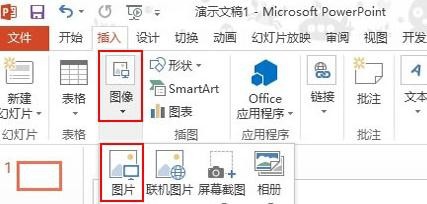
3、选择图片路径,插入图片即可

4、插入图片后调整大小,然后点击“插入→”形状“,选择直线,绘制底纹

5、画出一条直线,连接页面两端,选中该直线,在格式选项卡下的样式中,修改直线默认样式,让其不再是单调的黑线条
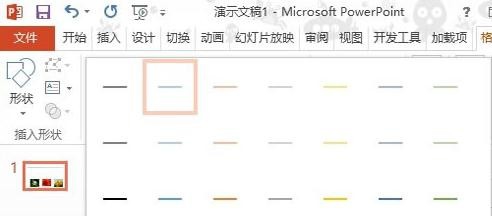
6、复制粘贴,将直线摆放好,形成底纹样式。然后选中这些直线,鼠标右键,选择”组合“→”组合“,如兔脒巛钒图所示,之后将其置于底层,不覆盖图片

7、将图片拖放到底纹中,稍作修改,旋转角度或是更改图片样式,增强美观度,如图所示效果